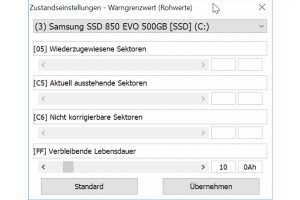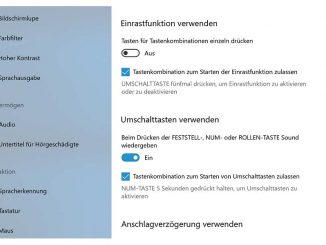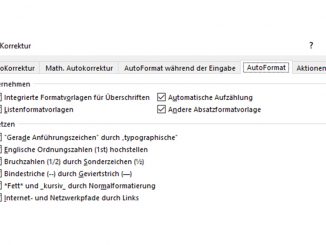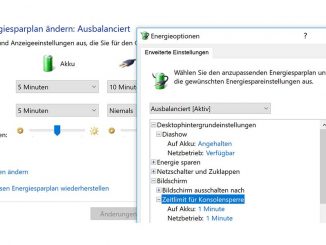Eine SSD ist zwar langlebig, trotzdem kann auch eine SSD kaputt gehen. Mit einem kostenlosen Festplatten-Tool wie Crystaldiskinfo haben Sie alles unter Kontrolle.
In punkto Lebensdauer verhält sich eine SSD wie eine herkömmliche Festplatte. Das heißt: Wenn die SSD Ihres Rechners bereits einige Jahre im Einsatz ist, sollten Sie auf jeden Fall überprüfen, ob sich die SSD noch im technisch einwandfreien Zustand befindet. Ein schneller Gesundheitscheck gibt Auskunft darüber, ob mit der Festplatte alles in Ordnung und diese ausfallsicher ist oder ob es Probleme gibt, auf die Sie reagieren müssen. Einen sehr guten Job bei der Festplatten-Analyse macht ein Gratis-Tool wie Crystaldiskinfo (Download unter https://crystalmark.info).
Wählen Sie nach dem Start des Tools oben links die gewünschte SSD aus. Im oberen Fensterbereich zeigt Crystaldiskinfo nun allgemeine Daten zur SSD an. Im unteren Teil des Fensters zeigt das Tool Ihnen die Parameter an, die es über die SMART-Diagnose (Self-Monitoring, Analysis and Reporting-Technology) ermittelt hat.
Den aktuelle Zustand der SSD zeigt Crystaldiskinfo anhand eines Farbcodes in der ersten Spalte links an, vor dem entsprechenden Parameter. Blau entspricht dabei einem guten Zustand, Gelb zeigt beginnende Probleme an, und Rot steht für einen kritischen Wert.